Google Chrome при установке не доступно обновление
Некоторые пользователи жаловались, что когда они пытаются установить Google Chrome на свой компьютер с Windows 11/10, это не работает. Появляется сообщение об ошибке «Нет обновления». Они могут скачать установочный файл, но процесс установки прерывается, и это сообщение появляется снова и снова. Тем, кто столкнулся с этой проблемой, будут полезны решения, описанные в этом посте. Прежде чем использовать исправления, вам также следует проверить, правильно ли работает ваше подключение к Интернету, и запустить установочный файл Google Chrome от имени администратора. Если вы по-прежнему сталкиваетесь с той же проблемой, воспользуйтесь этими решениями.
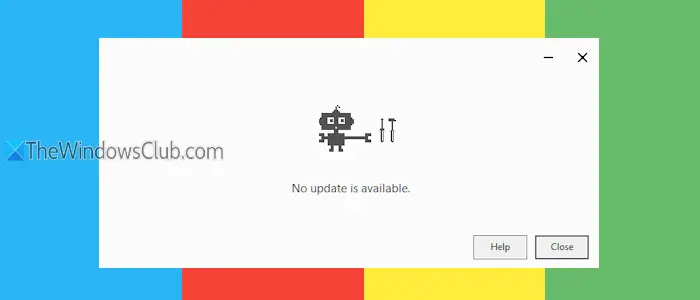
Почему я не могу установить обновление Chrome?
Если вы не можете установить обновление Chrome, это может произойти, если сервер обновлений недоступен, ваше интернет-соединение нестабильно или администратор отключает обновления. Причиной этого также могут быть настройки вашего антивируса или брандмауэра, поскольку инструменты безопасности могут блокировать обновления программного обеспечения. Кроме того, нежелательное программное обеспечение или вредоносное ПО также могут прервать процесс обновления.
Google Chrome При установке обновление недоступно
Если вы получите это Обновление недоступно ошибка при установке Google Chrome в Windows 11/10 используйте исправления, перечисленные ниже:
Программы для Windows, мобильные приложения, игры - ВСЁ БЕСПЛАТНО, в нашем закрытом телеграмм канале - Подписывайтесь:)
- Временно отключите антивирус или брандмауэр.
- Используйте автономный установщик
- Полностью удалите браузер Chrome и установите его заново.
Давайте проверим эти варианты.
1) Временно отключите антивирус или брандмауэр.
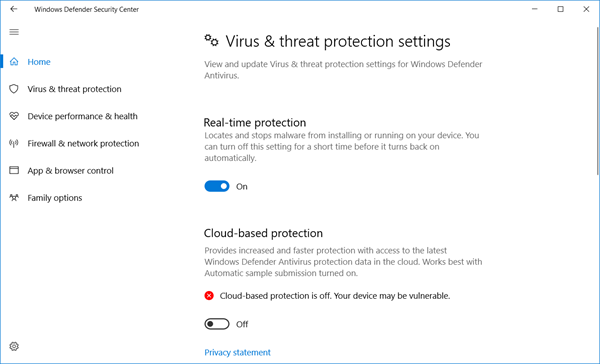
Ваш антивирус или брандмауэр может блокировать обновления программного обеспечения и блокировать их доступ в Интернет. Если причина в этом, временно отключите антивирусную программу Microsoft Defender и отключите брандмауэр Windows или другой сторонний инструмент безопасности, который вы используете на своем ПК с Windows. Запустите установщик, и вы сможете установить браузер Chrome. После этого вы можете снова включить антивирусную программу и брандмауэр.
2) Используйте автономный установщик
Это исправление помогло некоторым пользователям решить эту проблему. Если файл установщика не может получить файлы для обновления или установки браузера, вы можете использовать автономный установщик Google Chrome. Автономному установщику не требуется подключаться к серверам Google для получения файлов обновлений для его установки. Это также полезно, если у вас медленное и нестабильное подключение к Интернету. Итак, загрузите автономный установщик Google Chrome и запустите его. Вы сможете успешно установить браузер Chrome на свою Windows.
3) Полностью удалите браузер Chrome и установите его заново.
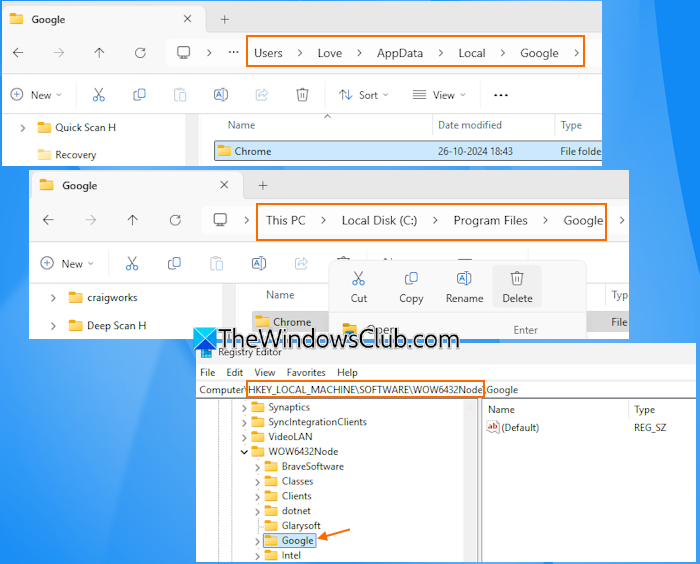
После удаления программы или приложения ее остаточные файлы (например, записи реестра, пустые папки и т. д.) могут остаться на компьютере. Из-за этого у вас могут возникнуть проблемы при повторной установке программы. Итак, если это причина, по которой вы видите нет доступных обновлений ошибка при установке Chrome на ПК с Windows, затем полностью удалите браузер Chrome и переустановите его. После удаления Google Chrome с помощью панели управления или приложения «Настройки» выполните следующие действия:
- Откройте проводник, введите C:\Users\%username%\AppData\Local\Google в адресной строке и нажмите Enter. Удалить папку Chrome
- Доступ C:\Program Files\Google и удалите папку Chrome из этого места
- Перейти к C:\Program Files (x86)\Google и удалите папку Chrome
- Перейдите по следующему пути в окне редактора реестра и удалите ключ Google:
HKEY_LOCAL_MACHINE\SOFTWARE\WOW6432Node
Перезагрузите компьютер и запустите установщик Google Chrome. Теперь вы сможете завершить процесс установки.
Вот и все.
Связано: Обновление Chrome не выполнено с кодами ошибок 3, 4, 7, 10, 11, 12 и т. д.
Google Chrome не обновляется в Windows
По умолчанию браузер Chrome регулярно проверяет наличие обновлений, автоматически устанавливает и применяет новые обновления. Однако, если Google Chrome не будет обновляться на вашем компьютере с Windows 11/10, вы можете обновить его вручную, открыв О Chrome страница (хром://настройки/помощь) в настройках Google Chrome. Если у вас возникли проблемы с обновлением Chrome, очистите кеш браузера и файлы cookie и повторите попытку. Также убедитесь, что служба обновлений Google запущена и ее Тип запуска установлено на Автоматический.
Программы для Windows, мобильные приложения, игры - ВСЁ БЕСПЛАТНО, в нашем закрытом телеграмм канале - Подписывайтесь:)